Publicité
 Sur mon chemin pour avoir une vie plus organisée, j’ai essayé d’utiliser iCal au maximum. J'ai trouvé le moyen le plus rapide d'ajouter des tâches et des événements à iCal, mais je n'ai pas encore trouvé le moyen le plus rapide de les afficher. Je pense qu'au lieu d'ouvrir une autre application juste pour afficher mes tâches et événements, pourquoi ne pas les rendre toujours disponibles sur le bureau?
Sur mon chemin pour avoir une vie plus organisée, j’ai essayé d’utiliser iCal au maximum. J'ai trouvé le moyen le plus rapide d'ajouter des tâches et des événements à iCal, mais je n'ai pas encore trouvé le moyen le plus rapide de les afficher. Je pense qu'au lieu d'ouvrir une autre application juste pour afficher mes tâches et événements, pourquoi ne pas les rendre toujours disponibles sur le bureau?
Si je pouvais le faire, je pourrais simplement utiliser le raccourci Expose (Commande + F3 dans mon MacBook) - ou Montrer bureau 7 des meilleurs outils de gestion de fenêtres MacVotre bureau Mac ressemble-t-il à un empilement de 10 voitures avec des fenêtres d'application partout? Il est temps de reprendre votre écran immobilier. Lire la suite nous en avons déjà discuté - pour montrer le bureau pour voir tout ce que j'ai à faire imprimé là-bas. Bien sûr, ceux avec de grands écrans auront tout visible à tout moment, même sans l'astuce.
Avec moi aventure récente avec GeekTool GeekTool - Afficher les informations système sur Mac avec style Lire la suite
, tout est bouclé. Maintenant, mes tâches et événements peuvent être magnifiquement affichés sur le bureau, et je peux les consulter à tout moment en un seul coup d'une combinaison de touches de raccourci.
Pour pouvoir afficher les tâches et les événements d'iCal sur le bureau, nous avons besoin de l'aide de deux logiciels gratuits: le précédent GeekTool et iCalBuddy.
En bref, iCalBuddy est un utilitaire de ligne de commande qui peut être utilisé pour interroger la base de données de calendrier OS X pour les éléments. Étant une application basée sur la ligne de commande, iCalBuddy est la solution de script parfaite à utiliser avec GeekTool.
L'installation était quelque chose que les gens ordinaires tentaient d'éviter - impliquant de travailler avec des lignes de commande dans le terminal. Mais la dernière version d'iCalBuddy est livrée avec un "install.command", Ce qui rendra le processus un jeu d'enfant. Il vous suffit de double-cliquer dessus pour démarrer l'installation dans Terminal, puis de poursuivre le processus en appuyant sur n'importe quelle touche (ou Ctrl + C annuler).
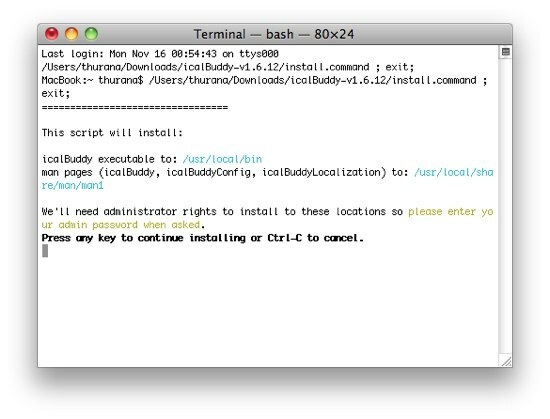
Maintenant que l'installation est terminée, ajoutons des tâches et des événements au bureau
Après avoir installé iCalBuddy, afficher les tâches et événements iCal sur le bureau consiste à ajouter de nouveaux éléments de shell à partir de GeekTool. Cela signifie faire glisser les geeklets du shell de GeekTool prefPane vers le bureau et modifier les éléments.
La partie la plus importante du geeklet est le volet de commande. C'est l'endroit où vous écrivez la ligne de commande pour dire à GeekTool quoi faire. Ceci est la ligne de commande de base pour iCalBuddy:
/ usr / local / bin / icalBuddy *****
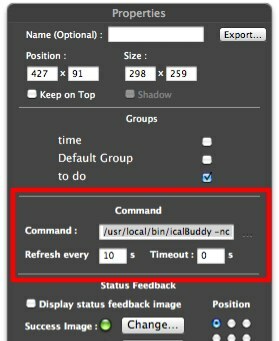
Le "******" est l'endroit où vous mettez les chaînes de personnalisation. Il existe de nombreuses variantes que vous pouvez utiliser avec la ligne de commande d'iCalBuddy. Il existe certains manuels fournis avec le fichier d'installation d'iCalBuddy que vous pouvez consulter pour plus d'informations. Vous pouvez également accéder à la page de manuel du programme en exécutant "homme icalBuddy»Dans le terminal pour lire la documentation de tous les arguments que vous pouvez utiliser lors de l'appel à icalBuddy.
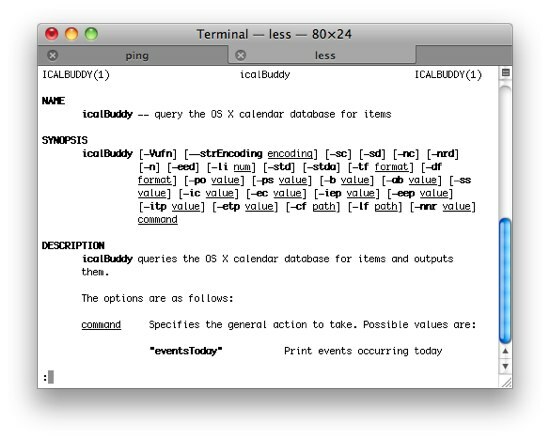
Quant à moi, ce sont les chaînes que j'utilise pour mon bureau.
Pour afficher les tâches iCal, j'utilise:
/ usr / local / bin / icalBuddy –excludeTaskProps «notes» -nc uncompletedTasks | sed -e “s / * / - /” | sed -e "s /! /!! /"
Pour afficher les événements d'iCal, j'utilise:
/ usr / local / bin / icalBuddy -nc eventsToday + 7 | sed -e “s / * / - /” | sed -e "s /! /!! /"
Ces cordes ne m'appartiennent pas. Je les ai récupérés lors d'une discussion entre les utilisateurs d'iCalBuddy et le créateur. Donc, le mérite leur revient. Et comme vous pouvez le voir, les chaînes de personnalisation font:
- suppression des notes des tâches (–excludeTaskProps «notes»)
- suppression du nom du calendrier (-nc)
- changer le symbole * devant chaque élément avec les symboles - (sed -e “s / * / - /”)
- affichage des événements pendant une semaine entière (+7)
- mettant l'accent sur les tâches et événements en retard (sed -e “s /! /!! /)
Vous pouvez faire votre propre expérience en ajoutant et en supprimant des chaînes (ou non).
Embellir le look
Honnêtement, j'ai passé beaucoup plus de temps à expérimenter sur le look que sur la fonction; faire glisser la position, changer la couleur, ajuster la taille, ce genre de chose. Et voici le résultat final (pour l'instant).
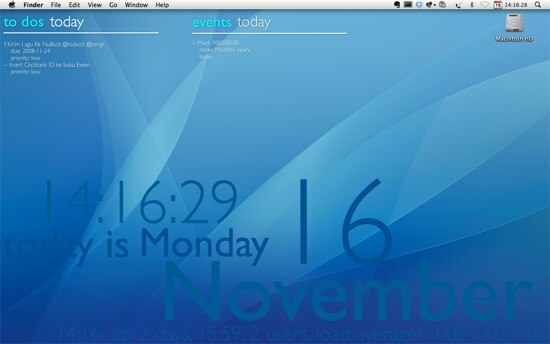
Vous pouvez simplement laisser libre cours à votre créativité et concevoir la vôtre. Mais au cas où vous vous poseriez la question, j'utilise le fond d'écran standard d'Apple et Gill Sans - Regular et Thin - pour la police. Quant à la mise en page, la taille et la couleur, je pense que la capture d'écran les a toutes révélées.
En faisant cet article, j'ai également découvert plusieurs communautés d'utilisateurs de GeekTool qui «se vantent» et partagent leurs conceptions de bureau. Si vous avez essayé GeekTool et pensez que votre design est assez cool, vous pouvez les partager en utilisant les commentaires ci-dessous.
Écrivain indonésien, musicien autoproclamé et architecte à temps partiel; qui veut faire d'un monde un meilleur endroit un article à la fois via son blog SuperSubConscious.

